欢迎您访问我爱IT技术网,今天小编为你分享的PS教程是:【Photoshop打造出质感古铜色皮肤 PS调色教程】,下面是详细的讲解!
Photoshop打造出质感古铜色皮肤 PS调色教程
本教程向大家介绍Photoshop打造出质感古铜色皮肤 PS调色教程,首先调出人物高光部分,然后曲线调整人物颜色,最终效果还不错哦,跟我一起来看看最终效果图吧!

最终效果图

原图
第1步:打给素材图片复制背景图层,按 Shift + Ctrl + U 去色,如下图所示;

第2步:执行滤镜--艺术效果--塑料包装,调整出人物的高光部分,参数如下图所示;
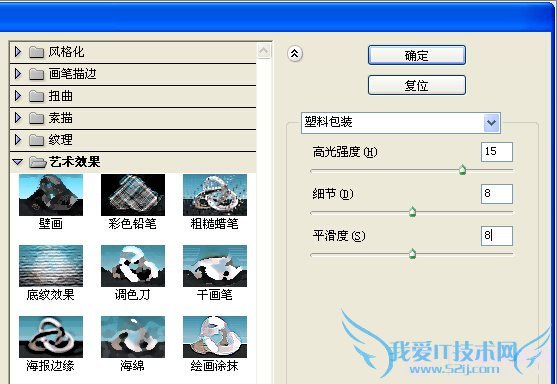

第3步:新建色阶调整图层,调节明暗对比,参数如下图所示;
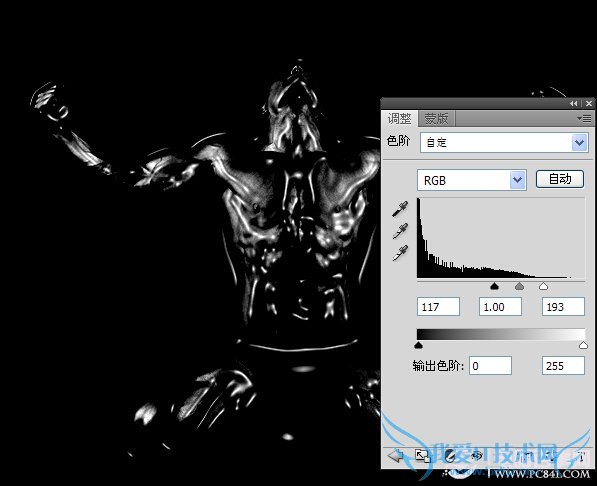
第4步:按Ctrl + Alt + 2 调出高光选区,把下面的色阶图层、图层1副本隐藏,添加蒙版,用画笔将不需要的部分擦掉,如下图所示;
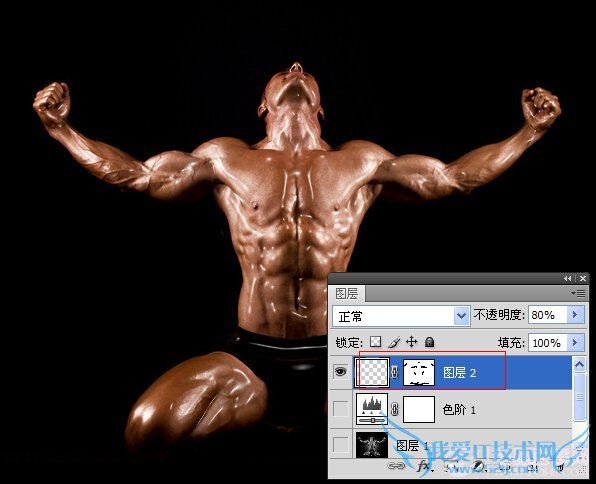
第5步:新建曲线调整红、蓝、RGB,调整人物色调,参数如下图所示;
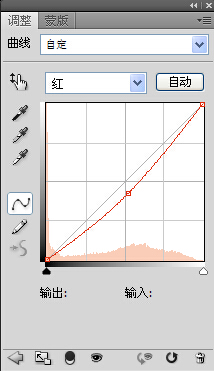
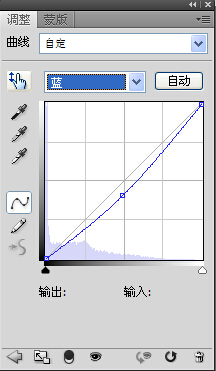
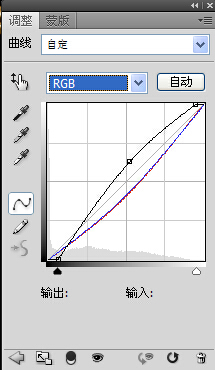

第6步:CTRL+SHIFT+ALT+E盖印两次图层,上面的图层混合模式改为柔光,最终效果图如下图所示。


关于Photoshop打造出质感古铜色皮肤 PS调色教程的机友互动如下:
相关问题:ps 怎么打造古铜色皮肤
答:打开人物素材。 在“图层”调板中创建“可选颜色”调整图层。 在“调整”调板中选择需要调整的颜色。 减少图像中黄色所含有的青色数量。 增加图像中黄色所含有的黄色数量。 增加图像中黄色所含有的黑色数量。 适当增加图像中黄色含有的洋红数量。 参照... >>详细
相关问题:用PS怎么调古铜色皮肤
答:步骤一、打开素材文件,去色(编辑 >> 调整 >> 去色),得到黑白照片效果。 步骤二、按下 CTRL + SHIFT + N 键,创建新图层,并命名为“肌肤”。 步骤三、选择笔刷工具,并将前景色设为浅棕色(#b99a66)。 在“肌肤”层内用笔刷涂抹人像外露皮肤 将... >>详细
相关问题:请高手解答PHOTOSHOP怎么用调色板调出古铜色皮肤,...
答:首先把皮肤的部分选出来建立调整层,调整 通道混合器在高光区减淡,加强光泽感 简单点的话,象楼上那样吸也行但是高光、中间调、阴影部分,需要分别通过调整曲线来达到一致 >>详细
- 评论列表(网友评论仅供网友表达个人看法,并不表明本站同意其观点或证实其描述)
-
